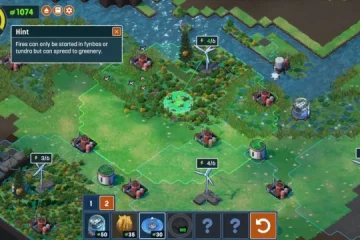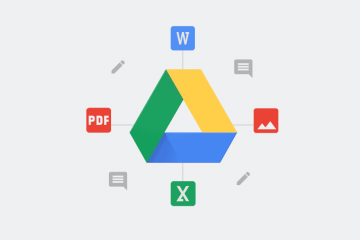Oceny redaktorów: Oceny użytkowników: [Razem: 0 Średnia: 0] @media(min-width: 500px) { } @media(min-width: 800px) { }
Chat2Stats to bezpłatna platforma analizy danych online obsługiwana przez ChatGPT, która umożliwia interakcję z danymi za pomocą prostych i prosty język naturalny. Chat2Stats upraszcza sposób pracy z danymi, eliminując konieczność stosowania skomplikowanych arkuszy kalkulacyjnych i trudnych zapytań SQL do przeprowadzania analizy danych.
Wszystko, co musisz zrobić, to wpisz zapytanie prostym językiem i uzyskaj wyniki niemal natychmiast na ekranie. Chat2Stats sprawia, że analiza danych jest łatwa i dostępna dla wszystkich, niezależnie od ich kompetencji technicznych.
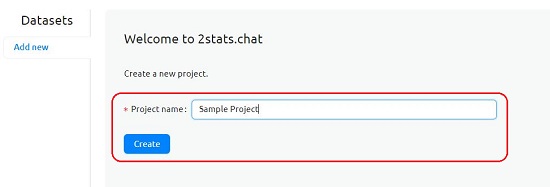
Przygotowanie danych dla Chat2Stats składa się z wielu kroków, takich jak przesłanie pliku danych w formacie CSV, automatyczne generowanie danych i wreszcie zapisanie i Migracja na serwer Chat2Stats, zanim będziesz mógł zadać dowolne zapytanie w celu wykonania analizy danych.
Praca:
1. Przejdź do Chat2Stats, korzystając z linku, który podaliśmy na końcu tego artykułu, i zarejestruj bezpłatne konto, używając swojego adresu e-mail lub danych uwierzytelniających Google. Wpisz nazwę swojego projektu i kliknij „Utwórz”.
2. Kolejnym krokiem jest przesłanie danych w formacie CSV. Kliknij „Wybierz plik”, wybierz plik CSV z lokalnego systemu i kliknij przycisk „Otwórz”. Po otwarciu pliku CSV nazwy kolumn danych zostaną wyświetlone na ekranie.
3. Następnie kliknij przycisk „Prześlij” u góry, aby przesłać dane w pliku CSV. Po pomyślnym przesłaniu danych na ekranie będzie widoczny rząd przykładowych danych.
4. Następnym krokiem jest automatyczne wygenerowanie typu danych, dla którego należy kliknąć przycisk przed kolumną „Typ danych”, jak pokazano na zrzucie ekranu poniżej. Po automatycznym wygenerowaniu danych zostaną wyświetlone typy danych każdej kolumny danych.
5. Na koniec kliknij przycisk „Zapisz” u góry, a następnie przycisk „Migracja” obok niego, aby rozpocząć generowanie bazy danych, w której można uruchamiać zapytania. Po pomyślnej migracji danych przycisk „Zapytaj” w prawym górnym rogu zostanie włączony. Kliknij go, aby przejść do panelu zapytań.
6. Aby przeprowadzić analizę danych, które właśnie przeniosłeś, wpisz zapytanie w prostym i naturalnym języku i kliknij przycisk po prawej stronie, aby je wykonać. Chat2Stats może zająć trochę czasu, aby przetworzyć zapytanie i wyświetlić wyniki na ekranie.
7. Możesz kliknąć przycisk „Odpowiedź AI” w lewym dolnym rogu, aby zrozumieć, w jaki sposób sztuczna inteligencja Chat2Stats zinterpretowała zapytanie. Dodatkowo możesz także kliknąć przycisk „Zapytanie”, aby wyświetlić instrukcję SQL, która została automatycznie wygenerowana przez sztuczną inteligencję. Pomoże ci to zrozumieć i wprowadzić modyfikacje wypowiedzi w języku naturalnym, aby uzyskać pożądane rezultaty.
8. Aby uzyskać podgląd zestawu danych, który został zmigrowany w kroku nr. 6 powyżej, kliknij kartę „Podgląd zestawu danych”.
Bezpłatna wersja Chat2Stats ogranicza Cię do tylko jednego zestawu danych z maksymalnie 100 zapytaniami przy użyciu podstawowych funkcji AI. Aby usunąć to ograniczenie, możesz subskrybować ich płatne plany. Kliknij przycisk „Ceny” na stronie głównej Chat2Stats, aby uzyskać więcej informacji na ten temat.
Komentarze końcowe:
Chat2Stats to dobra i przydatna aplikacja, która umożliwia użytkownikom przeglądanie ich danych łatwo i szybko przy użyciu prostego języka naturalnego zamiast skomplikowanych arkuszy kalkulacyjnych i uczenia się zapytań SQL. To naprawdę pomoże użytkownikom w podejmowaniu lepszych decyzji opartych na danych zamiast domysłów.
Kliknij tutaj aby przejść do Chat2Stats.